- Lecteur Vidéo pour Mac
- Meilleur lecteur MPG pour Mac pour ouvrir le fichier .mpg
Meilleur lecteur MPG pour Mac pour ouvrir le fichier .mpg

Bien que vous puissiez ouvrir des fichiers .mpg avec le lecteur multimédia par défaut de macOS, il peut parfois arriver que vous ayez des difficultés à les lire. Heureusement, il existe de nombreuses options pour vous aider à lire les fichiers MPG sur Mac sans problème. Vous pouvez opter pour un lecteur vidéo tiers ou convertir le MPG dans un autre format. Dans cet article, nous avons envisagé ces deux méthodes pour vous aider à choisir celle qui convient le mieux à vos besoins.
Puis-je étendre Quicktime pour lire des fichiers avec l'extension mpg ? Je ne veux pas avoir à convertir tous mes fichiers et je préfère ne pas avoir à utiliser un autre lecteur.— depuis Apple Discussions
Qu'est-ce qu'un fichier MPG ?
Bien que vous puissiez ouvrir des fichiers .mpg avec le lecteur multimédia macOS par défaut, vous pouvez parfois rencontrer des difficultés pour les lire. Heureusement, il existe de nombreuses options pour vous aider à lire les fichiers MPG sur Mac en douceur. Vous pouvez opter pour un lecteur vidéo tiers ou convertir MPG dans un autre format. Dans cet article, nous avons examiné ces deux méthodes pour vous aider à choisir celle qui correspond le mieux à vos besoins.

Elmedia Player - Meilleur lecteur MPG pour Mac
Elmedia Player est un lecteur MPEG robuste que les utilisateurs Mac peuvent obtenir. Il peut ouvrir presque tous les fichiers ou codecs et, dans de nombreux cas, il est plus compatible que QuickTime. Le lecteur prend en charge de nombreux formats audio et vidéo tels que MPG, AVI, MKV, WMV, FLV, Blu-ray, etc.
Avec Elmedia Player, vous pouvez créer et gérer des listes de lecture et des signets, rechercher et télécharger des sous-titres, diffuser sur des appareils AirPlay 2, DLNA et Chromecast et ouvrir des pistes audio externes pour les films. L’interface raffinée offre des vignettes d’aperçu sur la timeline et la Touch Bar, une boîte de sous-titres mobile et des raccourcis clavier pour presque toutes les fonctions. Vous ne pouvez pas vous tromper avec Elmedia Player.
Avantages
- Prise en charge d'un large éventail de formats vidéo et audio
- Paramètres de lecture configurables
- Possibilité de télécharger des vidéos en ligne
- Prise en charge étendue des sous-titres
- Lecture de haute qualité
Inconvénients
- Pas de version mobile
- Ne prend pas en charge les systèmes d'exploitation autres que Mac
Compatible avec : macOS
Prix : gratuit, les fonctionnalités Pro nécessitent un abonnement à 19,99 $
Comment lire des fichiers mpg/mpeg sur Mac
1. Téléchargez et installez Elmedia Player.

2. Lancez le lecteur et ouvrez un fichier :
- Faites glisser le fichier .mpg depuis votre Finder vers la fenêtre du lecteur.
- Vous pouvez également accéder à Fichier – Ouvrir, rechercher et sélectionner votre fichier.
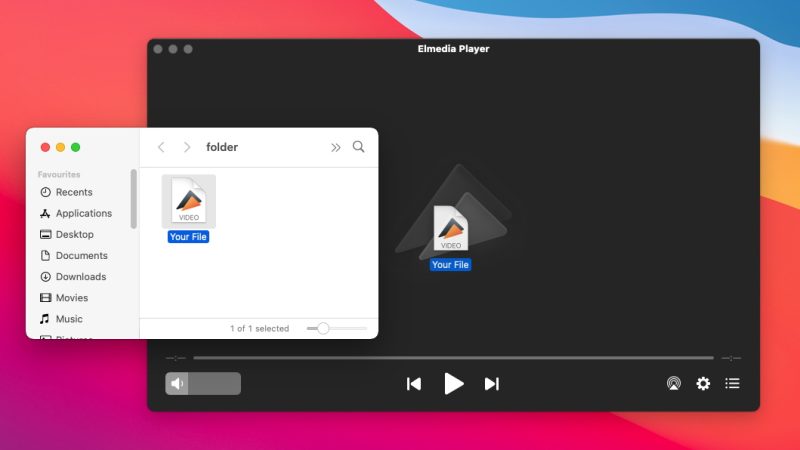
3. Le MPEG s’ouvrira et commencera à jouer.
QuickTime – Méthode par défaut pour lire des fichiers MPG sur Mac
En général, QuickTime est adapté à la lecture des fichiers .mpg. Si le fichier n’est pas endommagé et n’est pas corrompu, il devrait s’ouvrir, car MPEG est l’un des formats officiellement pris en charge. Cependant, le problème vient de différents codecs. Le fichier MPG n’est qu’un conteneur – les pistes multimédia qu’il contient peuvent être incompatibles avec QuickTime. C’est pourquoi un autre lecteur est recommandé, même si vous ne souhaitez lire que des fichiers standard tels que MP4 et MPG.
Dans l’ensemble, QT est un lecteur intégré simple qui fait le travail, mais il est préférable d’utiliser un lecteur plus polyvalent comme Elmedia. Il se distingue par son riche ensemble de fonctionnalités, sa prise en charge étendue des formats et son esthétique. Étant donné que QuickTime ne dispose pas de la plupart des fonctionnalités par rapport aux autres lecteurs tiers, vous devrez peut-être modifier le lecteur vidéo par défaut. Voici un didacticiel vidéo.
Avantages
- Intégré à macOS, aucune installation supplémentaire n'est nécessaire
- Interface simple et claire
- Léger et rapide
Inconvénients
- Prise en charge limitée des formats de fichiers
- Absence de fonctions de lecture avancées
Compatible avec : macOS, Windows
Prix : gratuit
Comment regarder des fichiers MPG avec QuickTime
1. Accédez au Finder et double-cliquez sur le fichier que vous souhaitez ouvrir.
2. Vous pouvez également cliquer sur Fichier > Ouvrir un fichier… dans QuickTime. Sélectionnez ensuite le fichier et cliquez sur « Ouvrir ».
VLC player
VLC prend-il en charge le format MPG? Lorsqu’il s’agit de lire des fichiers MPG, nous ne pouvons pas nous empêcher de mentionner le lecteur multimédia VLC. Il s’agit d’un lecteur vidéo gratuit et open source qui fonctionne sur toutes les plateformes populaires: macOS, Windows, Android et iOS. Le lecteur VLC peut ouvrir une variété de fichiers multimédias, est livré avec des filtres audio et vidéo et offre une prise en charge des sous-titres. Cependant, certains utilisateurs ont signalé que l’application peut planter. Le contrôle de lecture est également manquant, vous devrez donc peut-être rechercher une alternative à VLC pour Mac.
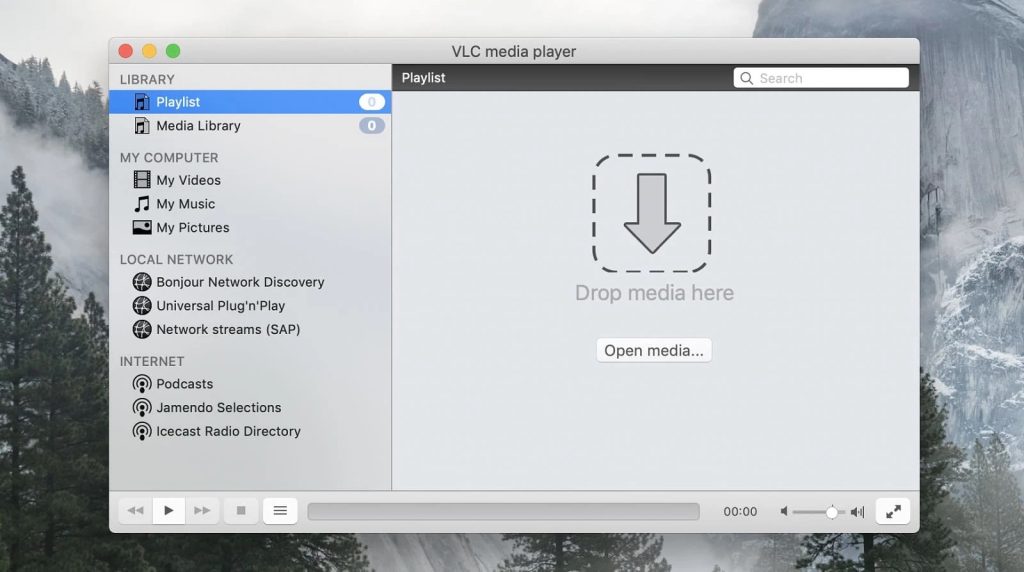
Avantages
- Prise en charge d'un grand nombre de formats audio et vidéo
- Entièrement gratuit
- Codecs intégrés
- Capacités de diffusion en continu et de conversion des médias
Inconvénients
- L'interface peut être intimidante pour les nouveaux utilisateurs
- Certaines fonctionnalités avancées nécessitent une courbe d'apprentissage
- Problèmes occasionnels de stabilité
Compatible avec : la plupart des systèmes d’exploitation populaires
Prix : gratuit
Comment ouvrir des fichiers MPG sur Mac avec VLC
1. Téléchargez VLC depuis le site officiel et installez-le sur Mac.
2. Exécutez VLC et cliquez sur « Ouvrir le média ». Localisez et sélectionnez le fichier souhaité, puis appuyez sur « Ouvrir ».
3. Alternativement, vous pouvez simplement faire glisser et déposer votre fichier multimédia dans la fenêtre VLC.
Convertir MPEG sur Mac – une solution alternative
Il existe de nombreux convertisseurs vidéo/audio pour résoudre les problèmes de compatibilité sans avoir à acheter un nouveau lecteur MPEG pour Mac. Grâce à des convertisseurs, vous pouvez changer le format MPG en un autre format plus populaire comme MP4 et lire le fichier dans votre lecteur. Bien que la conversion des fichiers puisse prendre du temps, cette méthode peut toujours aider. Il existe de nombreuses solutions disponibles sur le marché, à la fois des services en ligne et des logiciels téléchargeables. Considérons les plus populaires.
Cisdem Video Converter
Cisdem Video Converter est un outil puissant qui vous permet de convertir des vidéos et des audio dans plus de 600 formats. Vous pouvez facilement convertir MPG en MP4 et tout autre format vidéo de votre choix. Il prend en charge tous les formats d’encodage tels que H.265/HEVC, H.264. De plus, Cisdem Video Converter peut extraire des DVD aux formats vidéo standard, dispose de fonctions d’édition de base et peut également télécharger des vidéos à partir de sites Web d’hébergement, notamment YouTube, Dailymotion, etc.
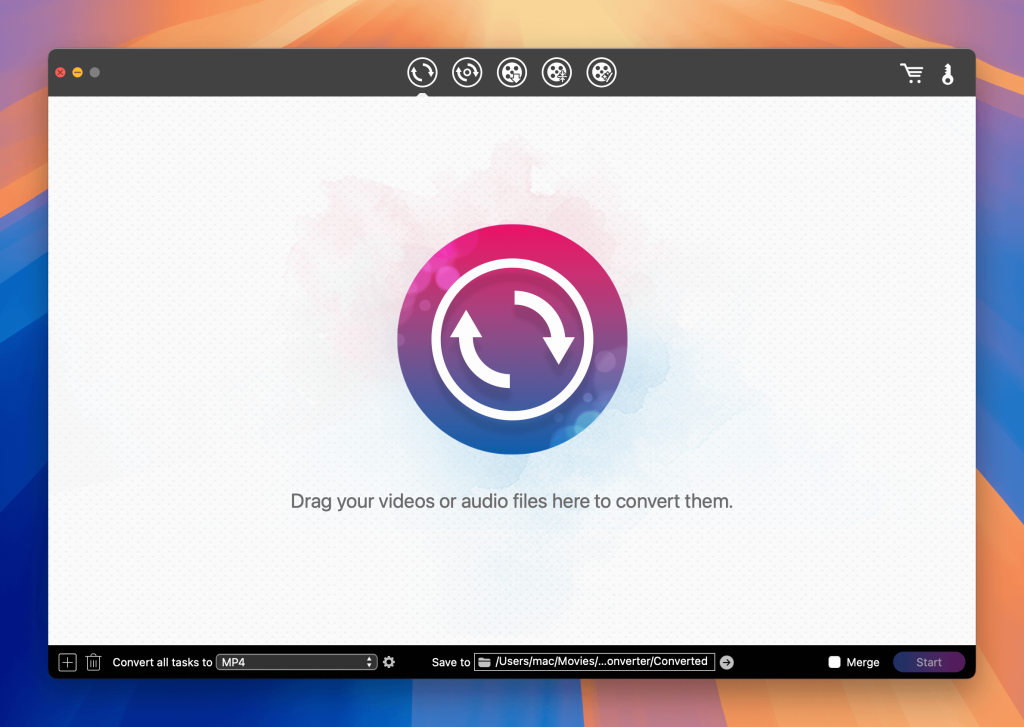
Avantages
- Des vitesses de conversion rapides
- Capacité de conversion par lots
- Fonctions d'édition vidéo intégrées
Inconvénients
- La version gratuite ne convertit que la moitié du fichier vidéo ou audio
- Prix élevé
Compatible avec: macOS, Windows
Prix: version gratuite, abonnement payant à partir de 49,99 $
Comment convertir un fichier MPG pour le regarder sur Mac
1. Téléchargez et lancez Cisdem Video Converter.
2. Ajoutez des fichiers MPG en les faisant glisser dans le programme. Ou appuyez sur le bouton du navigateur multimédia pour afficher les fichiers MPG.
3. Sélectionnez MP4 dans la liste des formats.
4. Si vous souhaitez modifier votre vidéo MPG avant la conversion, cliquez sur l’icône « Modifier ». Vous pouvez découper, recadrer, appliquer des effets, ajouter des filigranes ou des sous-titres.
5. Une fois terminé, cliquez sur le bouton de conversion dans le coin inférieur droit.
Conclusion
Après avoir appris à ouvrir un fichier MPG (fichiers) sur Mac, nous espérons que vous trouverez la meilleure solution. Ces deux méthodes, qu’il s’agisse d’un lecteur ou d’un convertisseur, vous permettront de regarder facilement des vidéos MPG sur Mac. Un lecteur tiers multifonctionnel est à notre avis la solution la plus simple. Elmedia Player est l’une des options les meilleures et les plus fiables. Il possède des fonctionnalités exceptionnelles, est compatible avec la plupart des formats et offre une lecture fluide.
Questions Fréquemment Posées
Vous pouvez essayer Elmedia Player. C’est l’un des meilleurs et des plus simples moyens de lire des films MPEG/MPG sur Mac. Il offre toutes les fonctionnalités dont vous avez besoin pour la lecture, divers paramètres audio et vidéo, la prise en charge des sous-titres et une interface intuitive. Pour ouvrir un fichier MPG, faites simplement glisser et déposez le fichier souhaité dans les fenêtres du lecteur et la lecture démarre automatiquement.
VLC peut en effet lire les fichiers .mpg. Il dispose également de nombreux codecs, il pourra donc probablement lire les fichiers .mpg même s’ils sont encodés de manière non standard.
